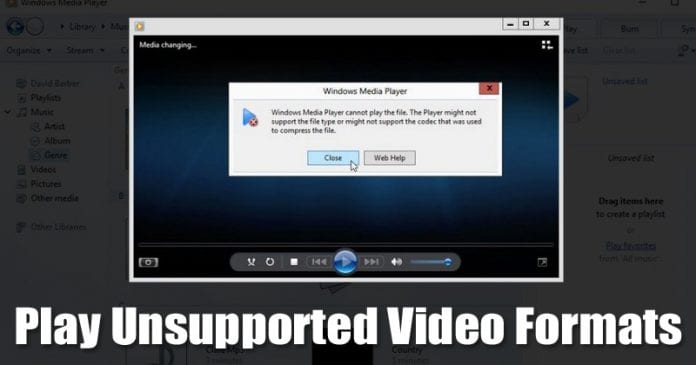
Låt oss erkänna att vi alla älskar att titta på TV-program, filmer etc. på vår dator. Eftersom PC/Bärbara datorer ger oss en bättre filmtittande upplevelse, har fler och fler strömningssajter kommit ut från webben. Låt oss erkänna, någon gång har vi alla stött på en video som inte verkar spelas eftersom Windows inte stöder den.
Även om Windows-videoappar som Windows Media Player, GOM Player, etc. kan spela nästan alla större videofiler, finns det fortfarande flera filtyper som kräver rätt videospelare eller codec.
Hur man spelar videoformat som inte stöds i Windows 10
Så om du kämpar för att spela videoformat som inte stöds på Windows 10-datorer, läser du rätt artikel. I den här artikeln kommer vi att dela några av de bästa metoderna för att spela videoformat som inte stöds på Windows 10-datorer 2020.
Använda tredjepartsvideospelare
Tja, det finns massor av tredjeparts videospelare-appar tillgängliga för Windows-operativsystemet. Videospelarappar från tredje part kan spela nästan alla video- och ljudfilformat. Nedan har vi delat tre bästa tredjepartsvideospelarappar för Windows för att spela upp videor som inte stöds.
1. VLC Media Player
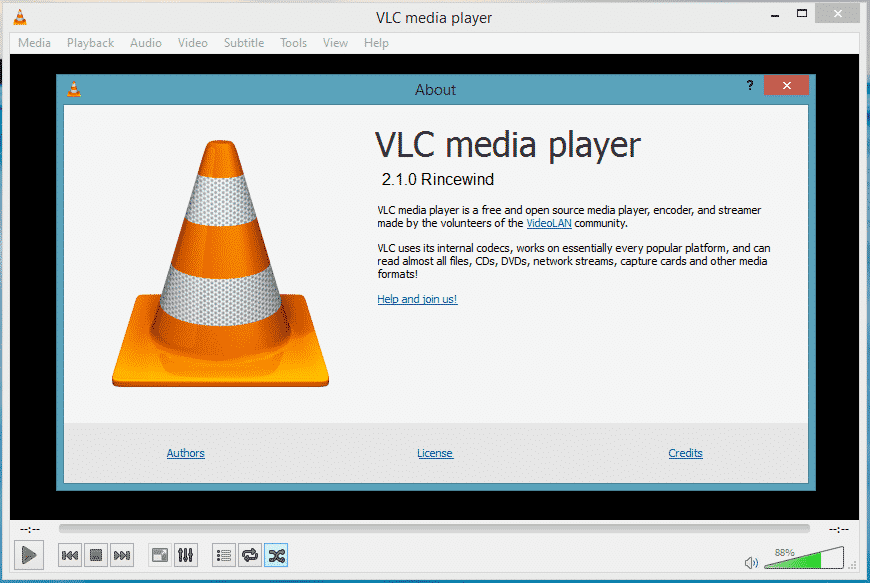
Tja, VLC Media Player är just nu den ledande mediaspelare-appen tillgänglig för Windows operativsystem. Det som är bra är att VLC mediaspelare kan spela nästan alla större video- och ljudfilformat. Det är ett av de kraftfulla alternativen till standard Windows 10-videospelare. VLC Media Player kan också spela upp 3D-videor.
2. Klassisk mediaspelare
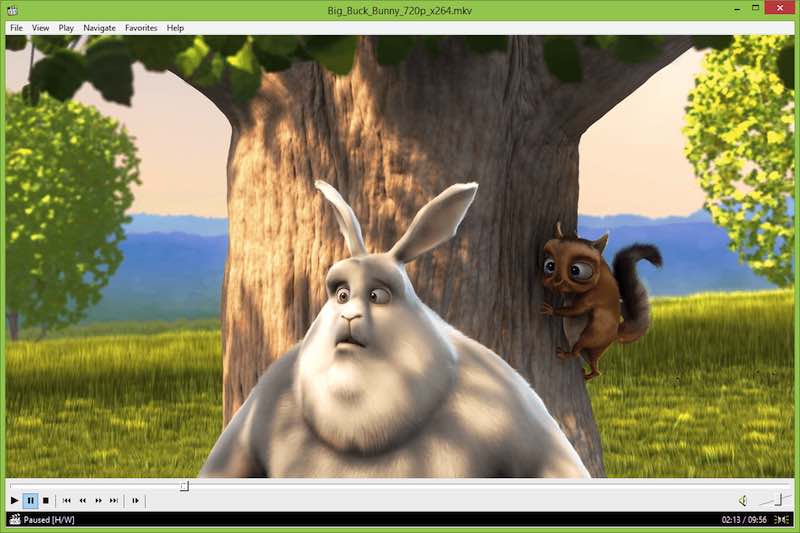
Det är en annan bästa mediaspelare-app för Windows 10 tillgänglig där ute. Media Player Classic är ganska lik VLC-mediaspelaren när det kommer till funktionen. Den stöder alla video- och ljudformat. Det erbjuder också användarna massor av verktyg och anpassningsalternativ som kan ta din videoupplevelse till nästa nivå.
3. PotPlayer
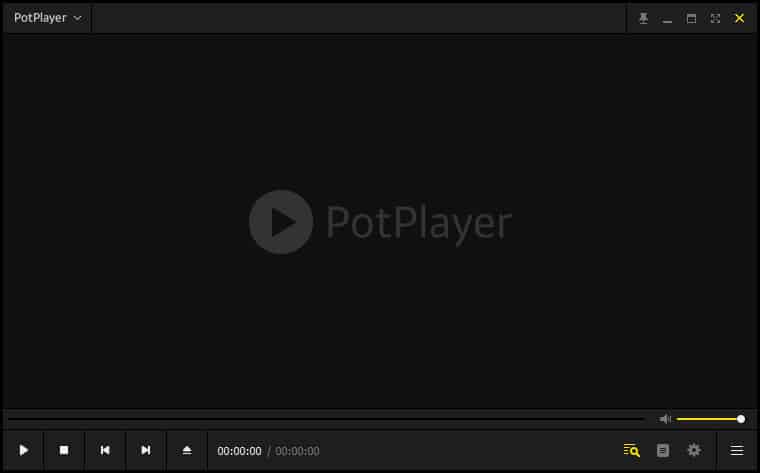
Även om det inte är populärt är PotPlayer värdig nog att listas i artikeln. Jämfört med andra mediaspelare-appar erbjuder PotPlayer fler anpassningsalternativ. Bortsett från det stöder den också hårdvaruacceleration för högupplösta videor och inkluderar en videoredigerare.
Använder K-Lite Codec Pack
Innan du använder det här verktyget, låt oss förstå vad codec är. Codec är en typ av verktyg som används för att komprimera eller dekomprimera en digital mediefil som en video eller låt. Så om din dator saknar rätt codec för ditt videoformat kommer videon inte att spelas upp.
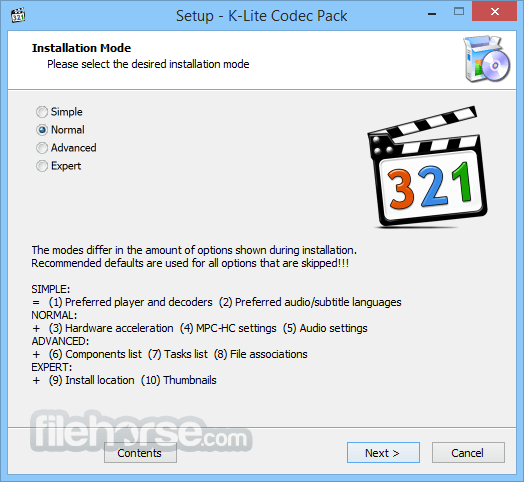
K-Lite Codec Pack löser detta problem. Det är de mest populära paketen av videocodecs. Installation av K-Lite Codec Pack kommer att lägga till extra videoformatstöd till Windows Media Player eller någon annan tredjeparts videospelare som du använder.
Konvertera till ett annat format
Om du fortfarande inte kan spela upp videofilen måste du konvertera videon till ett annat videoformat. Det finns gott om videokonverteringsappar tillgängliga för Windows-operativsystemet.
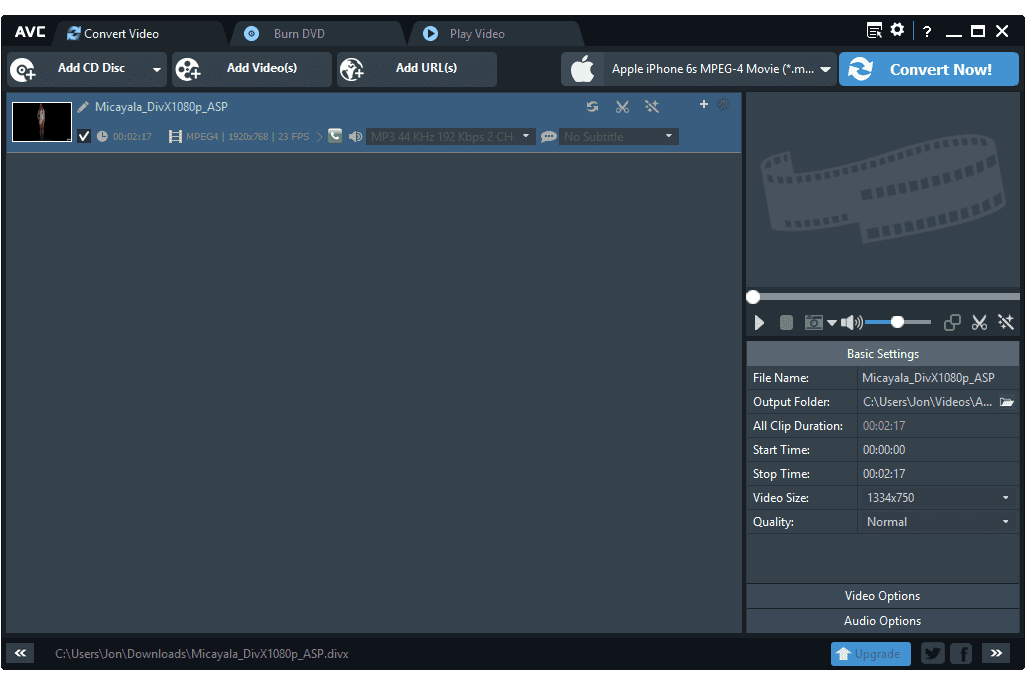
Du kan konvertera din video till olika format som FLV eller MP4 för korrekt uppspelning. För en komplett lista över gratis Windows 10-videoomvandlare, kolla in artikeln – 10 bästa gratis HD-videoomvandlare för Windows 10
Så den här artikeln handlar om hur man spelar videoformat som inte stöds på Windows 10-datorer. Jag hoppas att den här artikeln hjälpte dig! Dela den med dina vänner också.